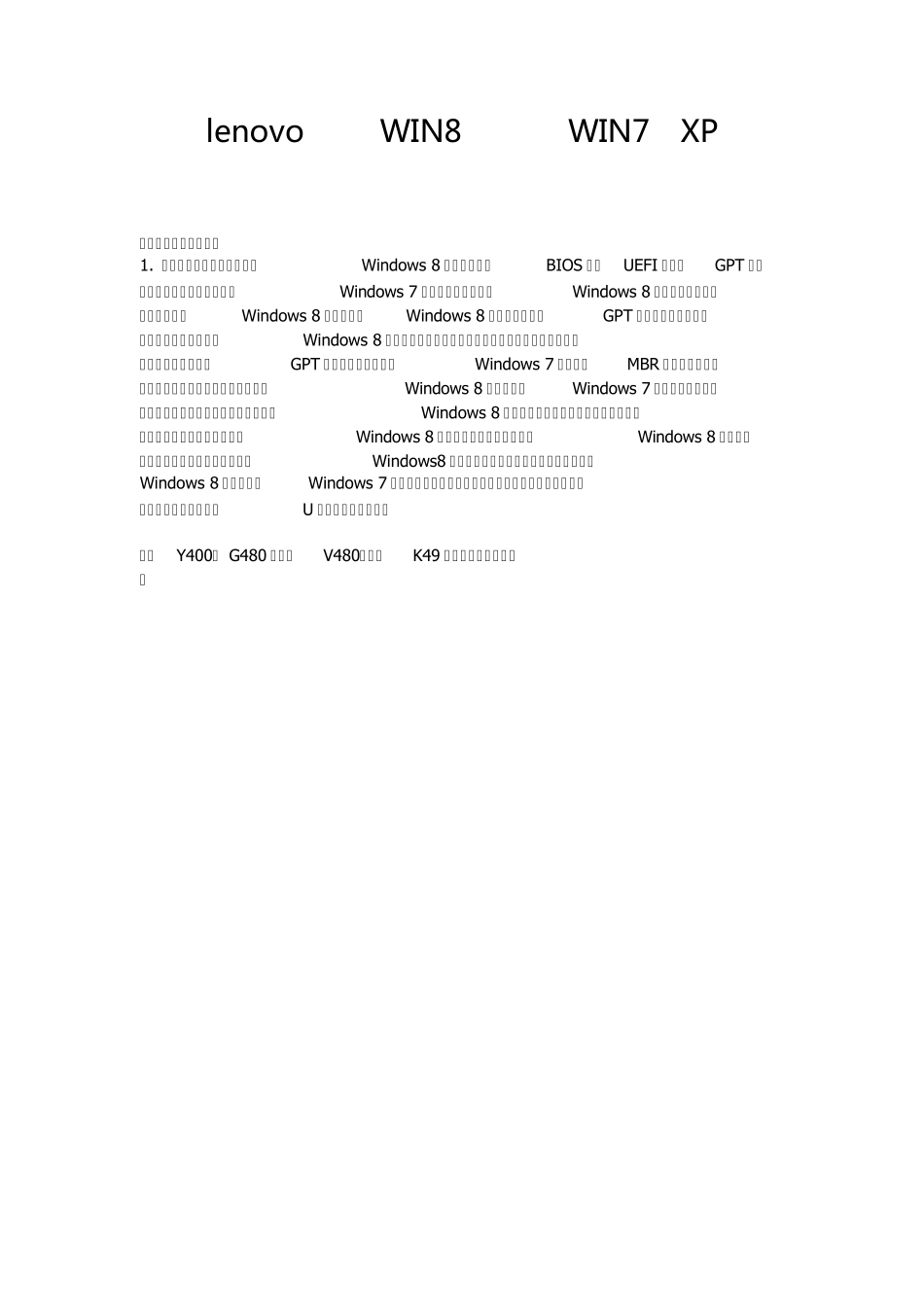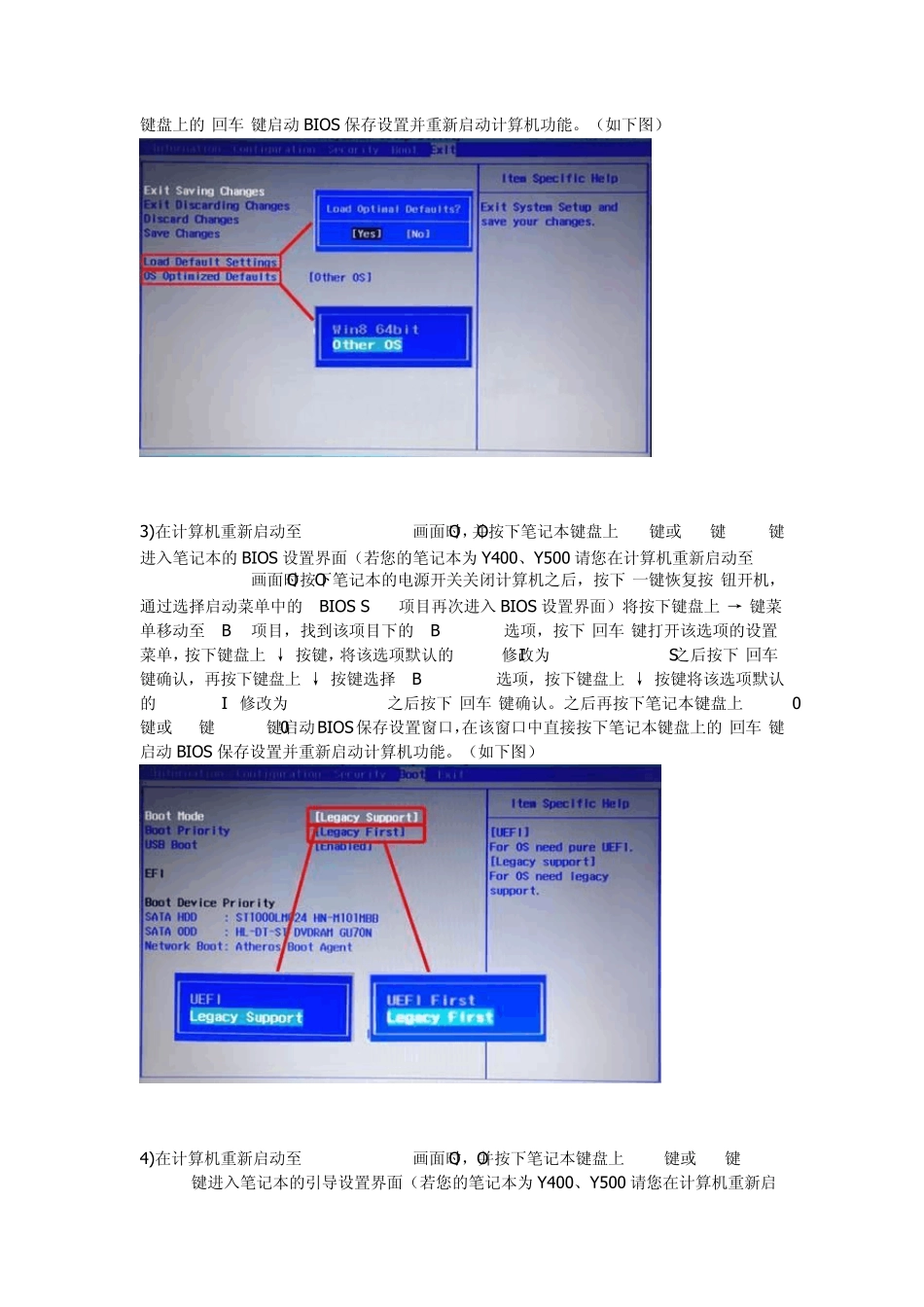lenovo 联想 WIN8 系统改 WIN7,XP 下面介绍联想几款机型 1. 由于很多新款笔记本预装的Window s 8 系统需要使用BIOS 中的UEFI 功能及GPT 分区表,所以在您将系统改装为Window s 7 系统时,需要将随机Window s 8 系统的所有分区全部删除(包括Window s 8 引导分区、Window s 8 系统修复分区、GPT 分区表的保留分区、一键恢复的功能分区、Window s 8 系统系统分区、用户数据分区及一键恢复的数据分区)因为这些分区都是在GPT 分区表下建立的,而Window s 7 使用的是MBR 分区表,两者互不兼容。所以您在将您笔记本预装的Window s 8 系统改装为Window s 7 系统的过程中就会失去您硬盘中所有分区的数据及预装的Window s 8 系统的一键恢复功能(即无法通过联想的一键恢复功能恢复至预装的Window s 8 系统,若您想恢复为预装的Window s 8 系统,可以联系联想服务站恢复到预装的Window s8 系统)。所以请您再进行您笔记本预装的Window s 8 系统改装为Window s 7 系统的操作前将您笔记本硬盘中所有的重要数据备份到移动存储介质中(如:U 盘、移动硬盘等)。 联想Y400、 G480 与扬天V480、昭阳K49 等机型的具体操作步骤 ( Y400、 G480 等)1)先重新启动计算机,并按下笔记本键盘上“F2”键或“Fn键 +”F2“键进入笔记本的BIOS 设置界面(若您的笔记本为Y400、 Y500 请您先关闭计算机,按下”一键恢复按钮”开机,通过选择启动菜单中的“BIOS Setup”项目进入BIOS 设置界面) 2)进入BIOS 设置界面后,按下键盘上“→ ”键将菜单移动至“EXIT“项目,按下键盘上“↓ ”按键选择到” OS Optimized Defaults“选项,按下“回车”键打开该选项的设置菜单,按下键盘上“↓ ”按键,将该选项默认的”Win8 64bit“修改为”Others“之后,按下“回车”键确认。之后按下键盘上“↑ ”按键选择到”Load Default Setting“选项,按下回车键启动恢复BIOS 默认功能窗口,在该窗口中直接按下笔记本键盘上的”回车“键启动BIOS 恢复默认功能。之后再按下笔记本键盘上“F10”键或“Fn键 +”F10“键启动BIOS 保存设置窗口,在该窗口中直接按下笔记本键盘上的”回车“键启动BIOS 保存设置并重新启动计算机功能。(如下图) 3)在计算机重新启动至“Lenovo“LOGO画面时,并按下笔记本键盘上“F2”键或“Fn键+”F2“键进入笔记本的BIOS 设置界面(若您的笔记本为Y400、Y500 请您在...